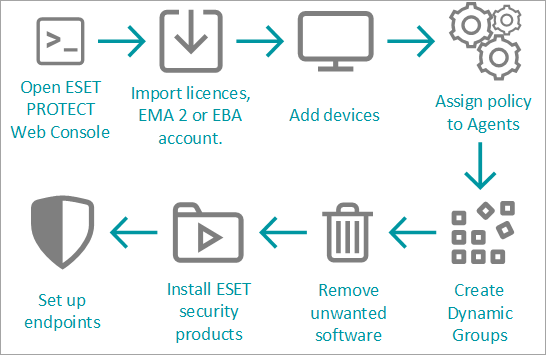ESET PROTECTの基本操作
ESET PROTECTは、ESET PROTECT Web コンソールから設定および管理できます。正常にESET PROTECTをインストールまたはESET PROTECT VAを展開した後に、ESET PROTECT Webコンソールを使用してESET PROTECTサーバーに接続できます。
ESET PROTECTをインストールしたら、構成の設定を開始できます。
ESET PROTECTサーバーを展開した後の最初の手順
1.ブラウザーでESET PROTECT Webコンソールを開き、ログインします。
2. ライセンスをESET PROTECTに追加します。
3.ネットワークのクライアントコンピューター、サーバー、モバイルデバイスをESET PROTECT構造に追加します。
4.ビルトインポリシーアプリケーションレポートを割り当て - すべてのインストールされているアプリケーションをすべてのコンピューターに報告します。
5.ESETホーム製品がインストールされているコンピューターで、動的グループを作成します。
6.ソフトウェアアンインストールタスクを使用して、サードパーティのウイルス対策アプリケーションを削除します。
7.ソフトウェアインストールタスクを使用して、ESETセキュリティ製品をインストールします(オールインワンインストーラーを使用してエージェントをインストールしていない場合)。
8.推奨設定のポリシーを、ESETセキュリティ製品がインストールされている各コンピューターに割り当てます。たとえば、ESET EndpointがインストールされたWindowsコンピューターの場合は、ビルトインポリシーウイルス対策 - 最大限のセキュリティ - 推奨を割り当てます。ESET PROTECTからエンドポイント製品を管理する方法を参照してください。
追加の推奨手順
•ESET PROTECT Webコンソールに慣れることをお勧めします。これは、ESETセキュリティ製品を管理するために使用するインターフェイスであるためです。
•インストール中には、既定の管理者アカウントを作成します。管理者アカウントの資格情報を安全な場所に保存し、新しいアカウントを作成して、クライアントを管理し、権限を設定することをお勧めします。
標準ユーザーアカウントとして、既定のESET PROTECT管理者アカウントを使用することは推奨されません。このアカウントは、通常のユーザーアカウントに問題が発生した場合や、ロックアウトされた場合にバックアップとして使用されます。このような問題を修正するために管理者アカウントでログインします。 |
•通知とレポートを使用し、環境内のクライアントコンピューターのステータスを監視します。たとえば、特定のイベントが発生したことを通知したり、レポートの表示やダウンロードができます。
•データベースを定期的にバックアップし、データ損失を防止してください。
•サーバー認証局とピア証明書のエクスポートをお勧めします。ESET PROTECTサーバーを再インストールする必要がある場合は、元のESET PROTECTサーバーからエクスポートしたCAとピア証明書を使用できます。ESET Managementエージェントをクライアントコンピューターに再インストールする必要はありません。